
2020年1月14日にサポート終了となったWindows 7。家族が利用の2012年製の古いLenovoのノートPCを、Windows 7からWindows 10 Proにアップデートしましたので、その過程をレポートします。
今回のアップグレードにおける費用はなんと千円。大胆に記載できないのですが、Yahoo!ショッピングで購入の激安ライセンスです。激安ライセンスでなければ、Windows 10 Proに更新することはなかったのですが、都内でちょっと高めの昼食程度の価格です。なお、更新に約2時間ほど要したものの、煩わしさもなく更新することができました。
Win 10 Proに更新したWin 7 ノート
今回、Windows 7からWindows 10 ProにアップグレードしたPCは、以下の記事で記載の、 ストレージをHDDからSSDに換装した 2012年製のLenovo IdeaPad Z575。SSDに換装した恩恵もありレスポンスは8年落ちの製品としてはよいのですが、ディスプレイの解像度が1366 x 768と低く、FHDとは明らかに画質が異なります。

▼上の記事から引用したスペック表ですが、CPUは下表のA8-3500ではなく A8-3520でした。HDDからSSDに換装し、メモリ 8GBあるので軽作業では十分な反面、解像度が1366 x 768と低いのが難点。
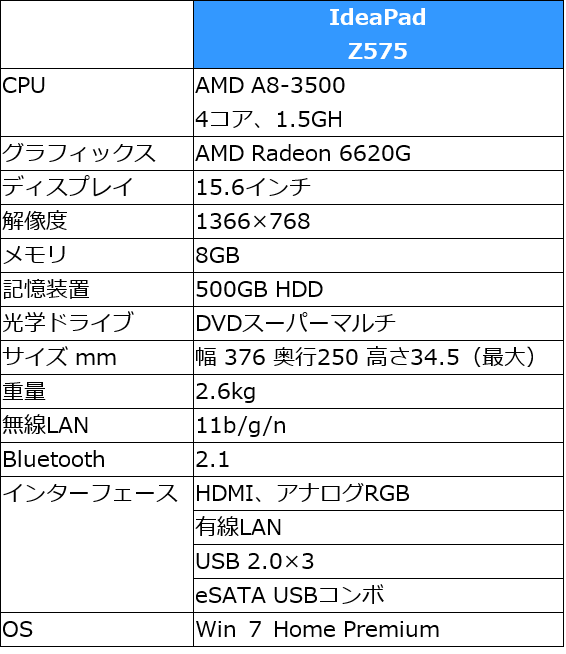
Windows 10 Proに更新した背景
Windows 7からWindows 10に更新した背景としては、もちろん Windows 7のサポート切れもありますが、以下によるもの。
- 更新したPCは低解像度であるものの、Webサイト閲覧や家族が使用のiTunes、年賀状の住所録管理では、まだまだ現役。
- 我が家では、DVDマルチドライブを搭載する、数少ないPCの一つ
- なんと言っても、Windows 10のライセンスが激安。HomeもProも同価格であり、迷わず Proを選択。
▼解像度の低いディスプレイのためか、スクショの画像もかなり粗くなっており見苦しい。インストールしているWindows 7が64bitか、あるいは32ビットか定かでなかったため、コントロールパネルで確認してみました(64bitでした)。
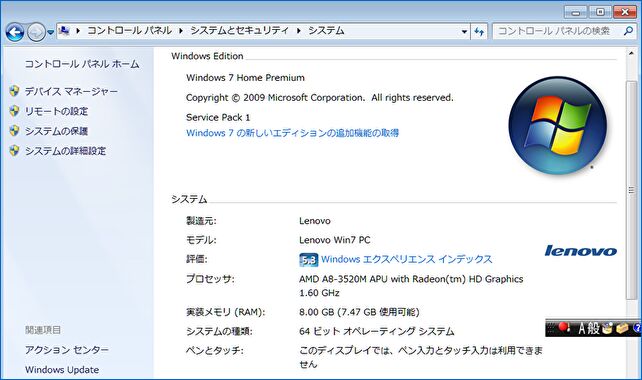
購入した激安ライセンス(プロダクトキー)
「この激安ライセンスを記事にしてよいのだろうか」との想いもありましたか、すでに以下の記事で海外の激安品を記載しており、また、これらの海外サイトよりも今回の国内サイト(Yahoo! ショッピング)が安心なために掲載します。
- G2AサイトでWindows 10 Proを2,415円で購入。ライセンスキーは即発行、PCでの認証・インストールもスムーズに完了
- 1,784円でWindows 10 Proを購入、不安ながらもライセンス認証・インストールも難なく完了
上記の激安ライセンスも驚愕でしたが、Yahoo! ショッピングでは、Windows 10 Pro / Homeともに、1,000円で販売しており、迷わずProを購入しました。
▼価格は流動的、いつまで販売しているかも不明のため、以下はYahoo! ショッピングにて、「Windows 10 OS ライセンス」で抽出したものです。
▼販売の入れ替わりが激しいと思われ、参考までのスクショです。
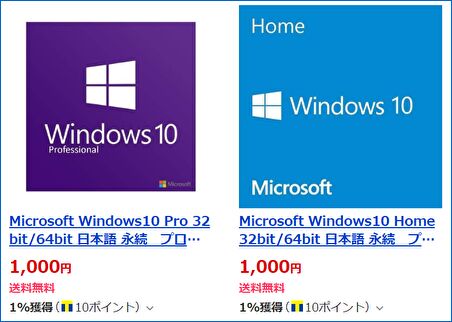
▼購入後にプロダクトキーがメールで送信されるのみのシンプルな形態ですが、以下は注文からライセンス受領までのメールの履歴。注文が14:01、ライセンス受領が17:42と、3時間40分後にライセンスを受領。日曜日の注文であり、月曜日以降のライセンス受領ときや、以外と早かったです。
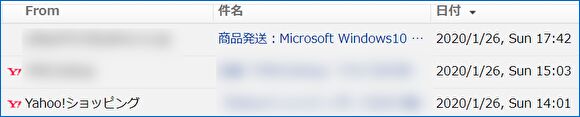
Win 7から10 Proへのアップグレードの過程
Windows 7から10への更新は、更新無料だった2016年あたりと今回の2回目。今回の大きな流れは以下です。
- Microsoft 公式サイトにアクセスし、Windows 10への更新ファイルをダウンロード。
- ライセンス条項などに同意し、更新が終わるまでひたすら待つ。新規インストールの場合には、この段階でライセンスを求められるのですが、更新の場合はインストール完了まで不要(私の場合)。
- Windows 10 Homeにアップグレード後、Proへアップグレードする過程でプロダクトキーを入力しライセンス認証。
Windows 10へアップグレードする方法(パソコン工房)
では、具体的なアップグレードの工程です。
▼まずは、こちらのMicrosoft 公式サイトにアクセスします。

▲こちらの画面となりますが、ダウンロードするツールに、新規のクリーンインストールか、Windows 7からのアップデートかの識別はなく、インストールする過程での選択となります。
▼適用される通知とライセンス条項には、もちろん同意。
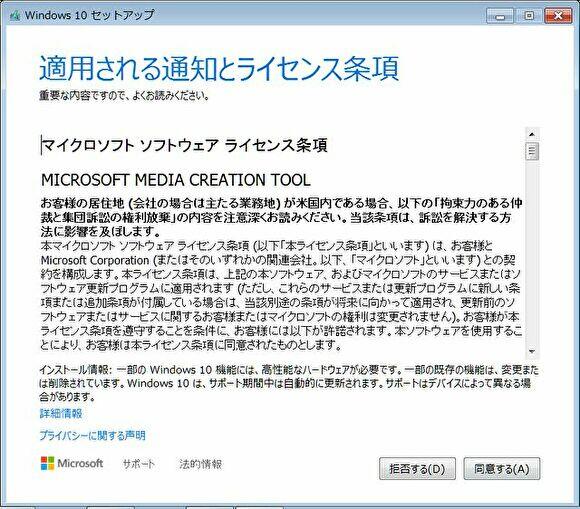
▼ここで、アップグレードか、別のPC用のインストールメディアの作成かの照会があります。アップデートの場合には、「このPCを今すぐアップグレードする」を選択。
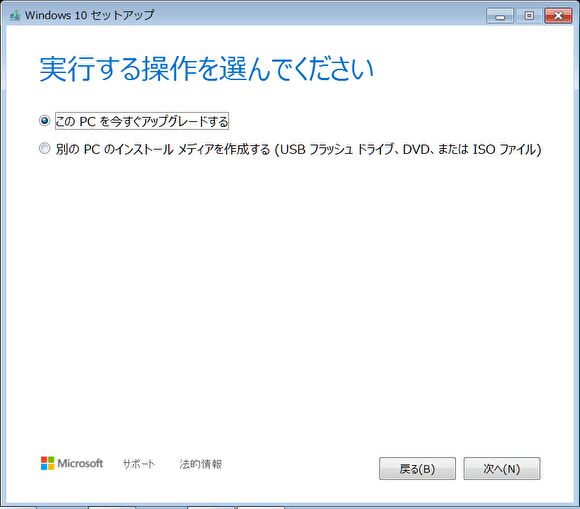
▼ダウンロードにかなりの時間を要します。ダウンロードのみの時間を計測していないのですが、ダウンロードとアップグレードで約2時間ほと要しました。
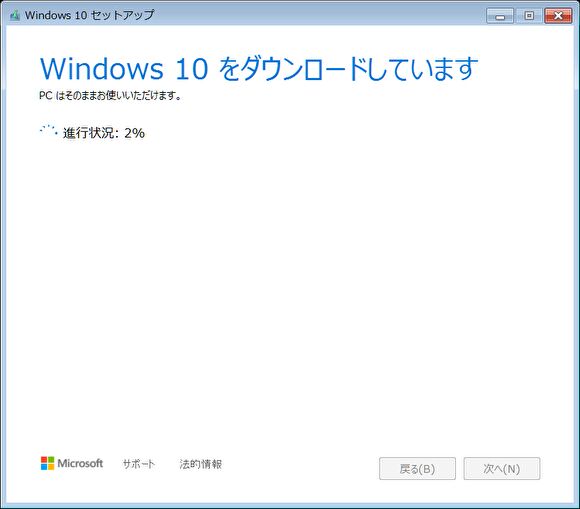
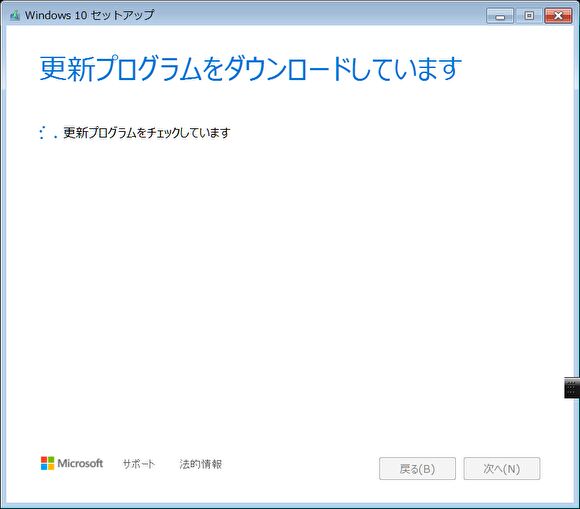
▼再び ライセンス条項に同意。
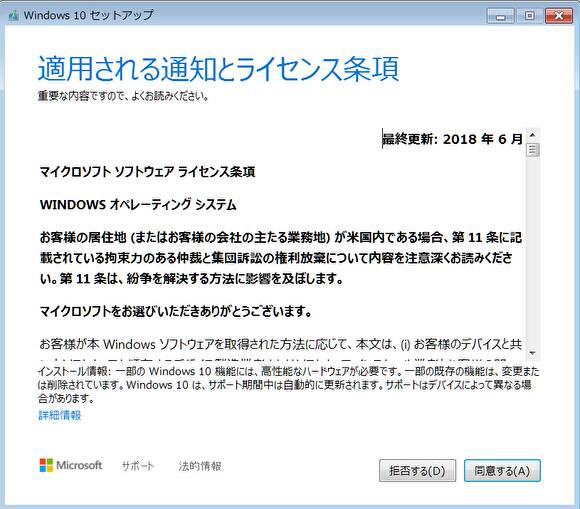
▼「インストール準備完了」の画面にて、個人用ファイルとアプリを引き継ぐか否かを選択します。
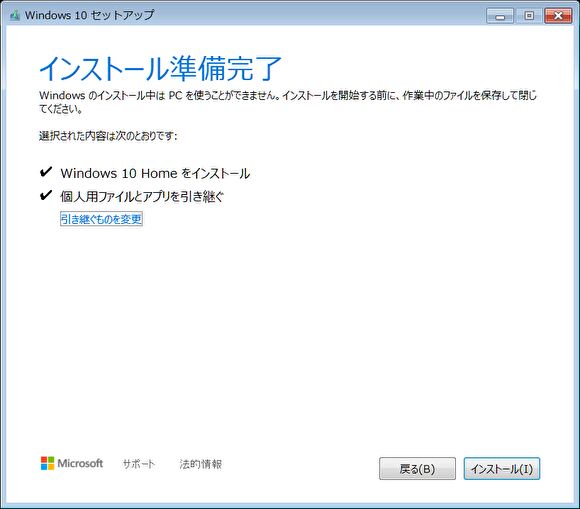
▲ここで戸惑ったのが、Windows 10 Homeとあるものの、私が購入した Proの選択肢がないこと。
インストール過程でわかったのですが、Windows 7 HomeからWindows 10 Proへアップグレードする場合には、一旦 10 Home にアップグレード後にProへアップグレードの2段階方式でした。
▼こちらは Windows 10 Homeにアップグレードした直後の「設定」「ライセンス認証」の画面。私の誤解かもしれませんが、「ライセンス認証されている」とあるのが謎。インストール過程で、プロダクトキーを求められていないのですが。
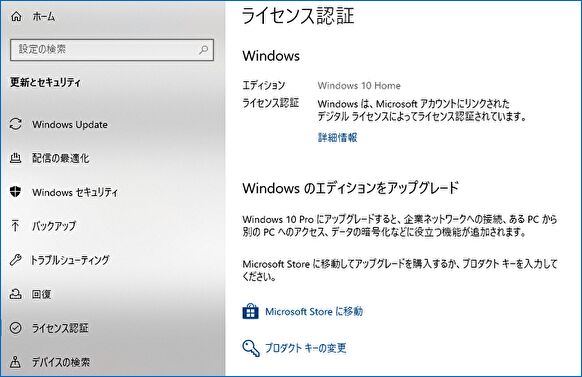
▲今回はWindows 10 Proのプロダクトキーを購入しているため、上の画像にある「Windowsのエディションをアップグレード」にある「プロダクトキーの変更」により対応します。
▼以下の画面でプロダクトキーを入力。
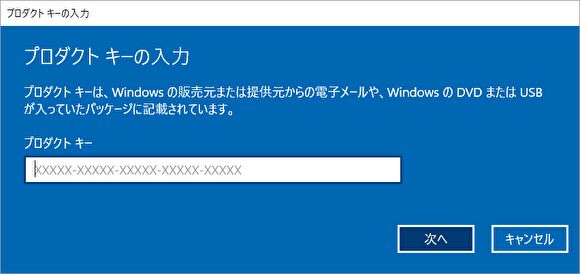
▼千円の激安ライセンスですが、何事もなくプロダクトキーが通りました。
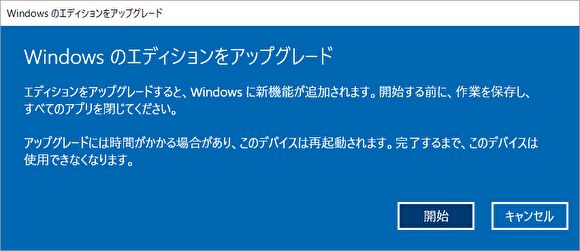
▼Home からProへのアップグレードは、それほど時間がかからずに完了。
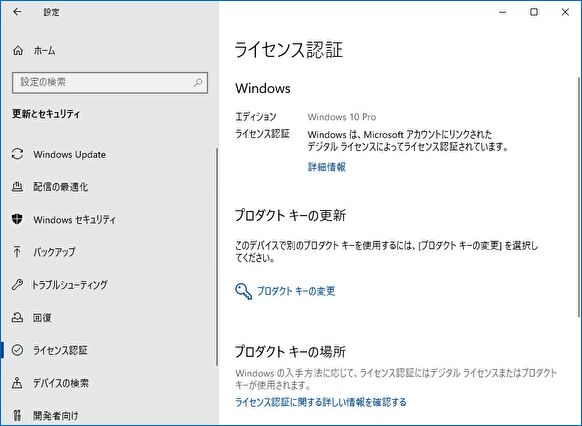
▼もちろん、設定のバージョン情報を確認すると、Windows 10 Proと表示されています。
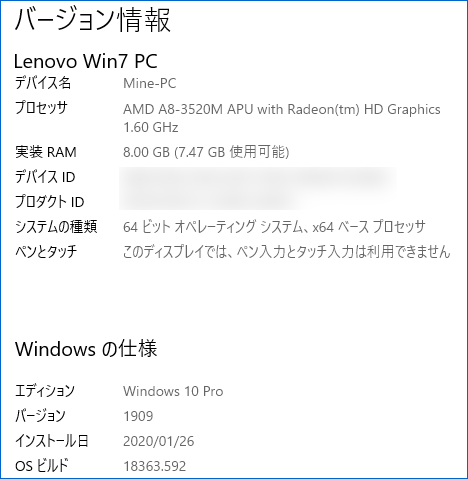
まとめ
今回で激安のWindows 10のインストールは3回目(うち、2回はクリーンインストール)となりますが、今回も難なくインストール・アップグレード完了。
Windows 7からWindows 10にアップグレードして感じたことは、やはりWindows 10では全般的に動作が軽くなっており、私の場合にはフリーのアンチウイルスソフトやマルウェア対策ソフトを外し、デフォルトのWindows セキュリティを活かしていることも大きな要素です。
ただし、Windows 7で導入した一部のソフトは再インストールが必要となるため、留意が必要です。



コメント